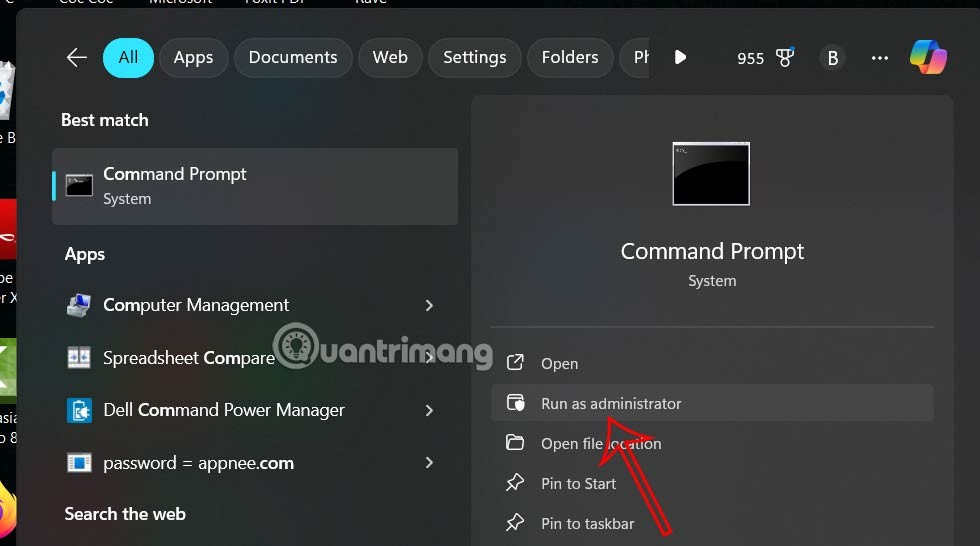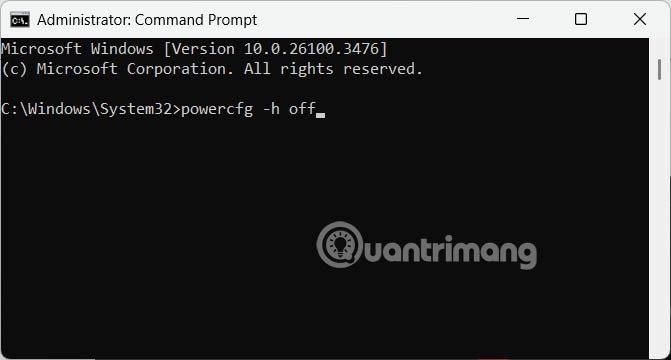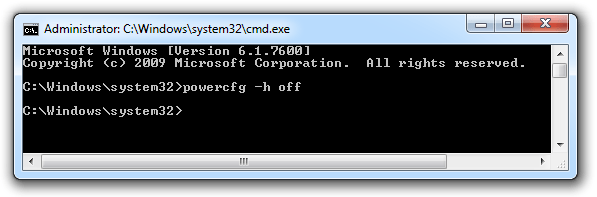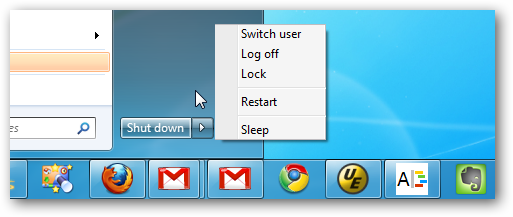O modalitate de a crește spațiul de stocare pe Windows este de a dezactiva hibernarea, reducând cantitatea de spațiu utilizată de fișierul de hibernare Hiberfil.sys. Când activați modul de hibernare pe Windows, sistemul vă va transfera aplicațiile și documentele deschise în fișierul Hiberfil.sys pentru a le salva și a începe imediat când avem nevoie de ele. Iată instrucțiuni pentru ștergerea fișierului Hiberfil.sys.
Ce este fișierul de hibernare în Windows?
Fișierul de hibernare se numește hiberfil.sys și Windows folosește acest fișier pentru a stoca starea curentă a computerului. Când vă hibernați computerul, Windows mută aplicațiile și documentele deschise în acest fișier. Apoi, când porniți computerul, sistemul vă va încărca activitatea de pe hiberfil.sys, permițându-vă să vă reluați sarcinile în loc să deschideți aplicațiile și documentele de la zero.
Hibernarea vă economisește timp, dar în cazul în care nu o utilizați, dezactivați-o pentru a șterge fișierele care ocupă gigaocteți din spațiul pe disc. Apoi puteți folosi acest spațiu pentru a stoca alte aplicații și fișiere.
Dezactivarea hibernarii ajută, de asemenea, la rezolvarea problemelor cu unele drivere care nu funcționează corect în acest mod.
Instrucțiuni pentru a șterge fișierul Hiberfil.sys Windows 11
Pasul 1:
În primul rând, utilizatorul scrie Command Prompt în bara de căutare și apoi selectează Run as Administrator pentru a deschide Command Prompt ca administrator.
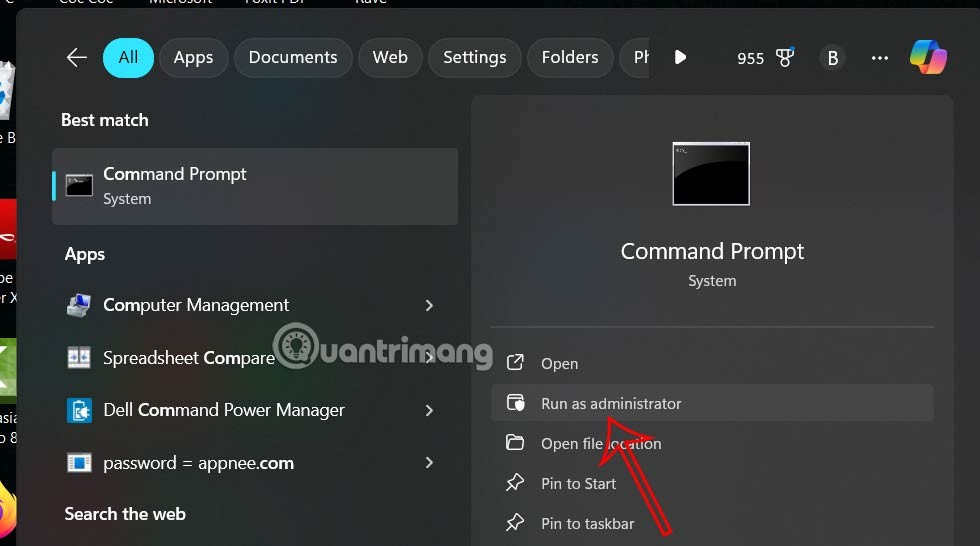
Pasul 2:
Comutați la interfața de introducere a comenzii, introducem comanda powercfg -h off pentru a dezactiva modul de hibernare pe Windows 11.
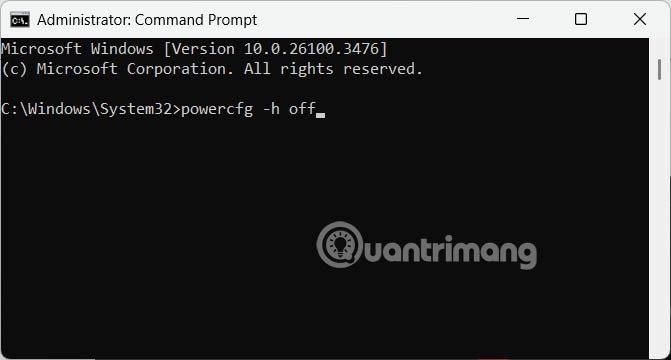
În cazul în care doriți să reactivați hibernarea pe computer, introduceți comanda de mai jos.
powercfg.exe /hibernate on
Instrucțiuni pentru ștergerea fișierelor Hibernate pe Windows 10
Pentru a dezactiva modul de hibernare pe Windows 7, 8, 10 sau Vista, mai întâi deschideți Command Prompt sub Admin Rights tastând cmd în Meniul Start (sau Start Screen), apoi făcând clic dreapta pe pictograma Command Prompt și selectând Run as administrator .
Apoi introduceți următoarea comandă în fereastra Prompt de comandă pe care tocmai ați deschis-o:
powercfg -h oprit
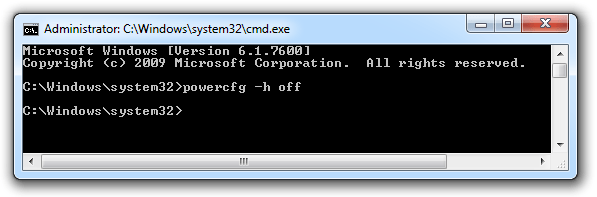
Acum, pe ecran, puteți vedea că modul Hibernare nu mai apare în meniul Închidere.
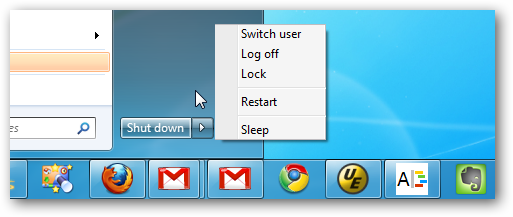
Și fișierul Hiberfil.sys a dispărut și el.